・Intel INF アップデート・ユーティリティ
・Intel 945GM グラフィックス ドライバ
・SigmaTel オーディオ ドライバ
あらかじめ、「Boot Camp 1.1.2でWindows Vista製品版をセットアップするには(1)」で、ドライバソフトウェアを展開しておいてください。また、最新版のドライバをダウンロードするため、インターネットに接続しておく必要があります。
それでは毎度のお約束ですが、いちおうお読みください。
【注 意!】これらの手順は、一部製品ではないベータ版で行われています。インストールされたWindows Vistaは私の環境での動作実績はありますが、必ずしも皆様の環境で同様に行えることを保証するものではありません。 Apple、Microsoft、各種ソフトウェア作者、ならびにパソコンよろずQ&A管理人のいずれも、この情報を元に実施した作業のいかなる 責任の一切を負わないことを、あらかじめご承知おきください。
■Intel INF アップデート・ユーティリティのインストール
Boot CampにはIntel Chipset Softwareが付属していますが、Windows Vistaに対応したバージョンがIntel社のWebサイトで公開されていますので、そちらをダウンロードして使用します。
1 下記リンク先にアクセスし、「INF アップデート・ユーティリティ」の画面で「ダウンロード」をクリック
・INF アップデート・ユーテリィティ

※何らかの原因で上記リンク先にジャンプできない場合は、http://www.intel.co.jp/にアクセスした後、「サポート&ダウンロード」→「ダウンロードセンター」→「チップセット」→「ラップトップ・チップセット」→「モバイル Intel 945 Express チップセット・ファミリー」→「Windows Vista」→「INF アップデート・ユーティリティ」の順にたどってください。
2 「INF アップデート・ユーティリティ」をクリック
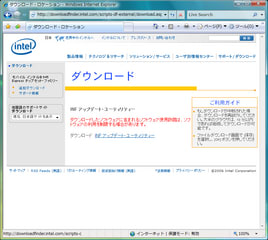
3 「情報バー」のメッセージが表示されたら、「閉じる」ボタンをクリック

4 Internet Explorer上部の「セキュリティ保護のため~」の情報バーをクリックし、「ファイルのダウンロード」をクリック
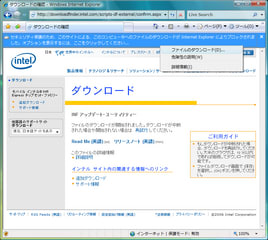
5 「ファイルのダウンロード」の画面が表示されたら、「保存」をクリック

6 「名前を付けて保存」の画面が表示されたら、そのまま「保存」ボタンをクリック
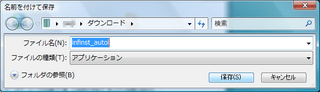
7 「ダウンロードの完了」の画面が表示されたら、「フォルダを開く」をクリック
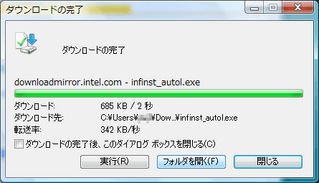
※万が一「閉じる」ボタンをクリックしてしまった場合は、左下のスタートボタンをクリックして、(ユーザー名)をクリックし、「ダウンロード」をダブルクリックして開きます。
8 「infinst_autol」をダブルクリックして起動

9 「セキュリティの警告」の画面が表示されたら、「実行」ボタンをクリック
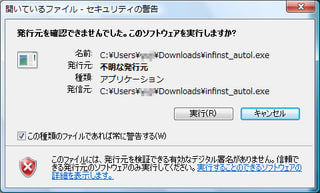
10 「ユーザー アカウント制御」の画面が表示されたら、「許可」をクリック

11 「Intel(R) Chipset Software Installation Utility」の画面が表示されたら、「Next」ボタンをクリック

12 「License Agreement」(使用許諾契約)を確認し、「Yes」ボタンをクリック

13 「Readme File Information」(Readmeファイルの情報)を確認し、「Next」ボタンをクリック
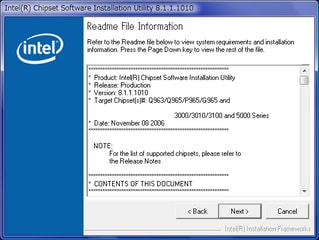
14 「Setup Progress」の画面が表示されたら、終了するまでしばらく待つ

15 「Yes, I want to restart my computer now.」(はい、コンピュータを今すぐ再起動します)を選択して、「Finish」ボタンをクリック
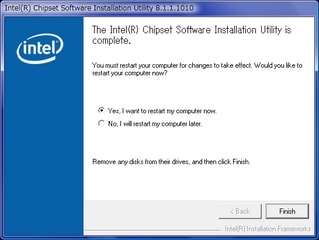
・INF アップデート・ユーテリィティ

※何らかの原因で上記リンク先にジャンプできない場合は、http://www.intel.co.jp/にアクセスした後、「サポート&ダウンロード」→「ダウンロードセンター」→「チップセット」→「ラップトップ・チップセット」→「モバイル Intel 945 Express チップセット・ファミリー」→「Windows Vista」→「INF アップデート・ユーティリティ」の順にたどってください。
2 「INF アップデート・ユーティリティ」をクリック
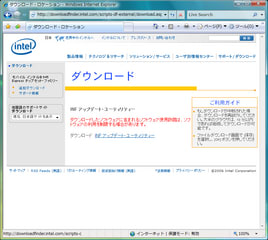
3 「情報バー」のメッセージが表示されたら、「閉じる」ボタンをクリック

4 Internet Explorer上部の「セキュリティ保護のため~」の情報バーをクリックし、「ファイルのダウンロード」をクリック
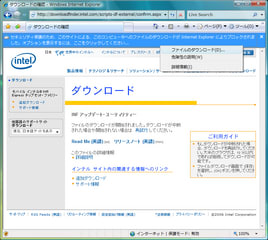
5 「ファイルのダウンロード」の画面が表示されたら、「保存」をクリック

6 「名前を付けて保存」の画面が表示されたら、そのまま「保存」ボタンをクリック
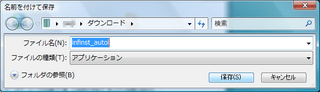
7 「ダウンロードの完了」の画面が表示されたら、「フォルダを開く」をクリック
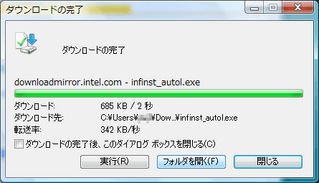
※万が一「閉じる」ボタンをクリックしてしまった場合は、左下のスタートボタンをクリックして、(ユーザー名)をクリックし、「ダウンロード」をダブルクリックして開きます。
8 「infinst_autol」をダブルクリックして起動

9 「セキュリティの警告」の画面が表示されたら、「実行」ボタンをクリック
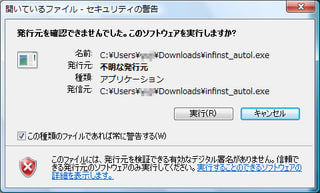
10 「ユーザー アカウント制御」の画面が表示されたら、「許可」をクリック

11 「Intel(R) Chipset Software Installation Utility」の画面が表示されたら、「Next」ボタンをクリック

12 「License Agreement」(使用許諾契約)を確認し、「Yes」ボタンをクリック

13 「Readme File Information」(Readmeファイルの情報)を確認し、「Next」ボタンをクリック
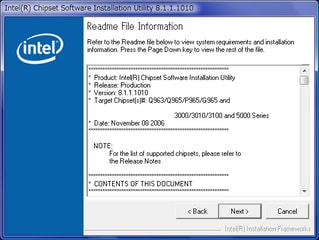
14 「Setup Progress」の画面が表示されたら、終了するまでしばらく待つ

15 「Yes, I want to restart my computer now.」(はい、コンピュータを今すぐ再起動します)を選択して、「Finish」ボタンをクリック
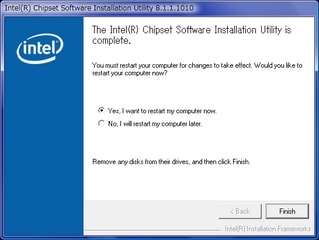
最後に再起動を促されますが、USBコントローラの更新タイミングによって、マウスとキーボード操作ができない場合があります。マウスとキーボードが自動で再認識されるまでしばらく待ちましょう。
■Intel 945GM グラフィックス ドライバのアップデート
Windows Vistaには、標準でMacBookのグラフィックスチップセットIntel 945GMのドライバが搭載されています。よって、Boot Campのドライバを適用する必要はありません。
この標準搭載のドライバの最新版は、Windows Updateによって提供されます。インターネットに接続していれば、自動更新の設定を変更しない限り、ほどなく重要な更新がある旨のバルーンが表示されるでしょう。バルーンが表示されない場合は、以下の手順で確認してください。
1 タスクバーの通知領域にある「重要な更新プログラムを利用できます」と表示されるアイコンをクリック
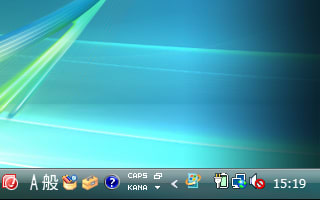
※インターネットに接続できていない、もしくは、更新プログラムが存在しない場合は、アイコンは表示されません。インストール直後は何らかのアップデートが存在するはずですので、インターネット接続を確認してください。
2 「Windows Update」の画面が表示されたら、「利用可能な更新プログラムを表示します」をクリック

3 「Intel Corporation driver update for Mobile Intel(R) 945GM Express Chipset Controller 0 (Microsoft Corporation)」にチェックを付け、「インストール」ボタンをクリック

※上記以外のアップデートがある場合は、それもインストールしてください。
4 更新プログラムがインストールされるまでしばらく待つ

5 更新プログラムのインストールが完了した
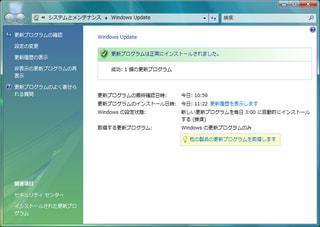
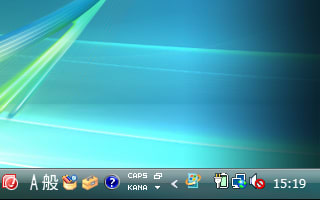
※インターネットに接続できていない、もしくは、更新プログラムが存在しない場合は、アイコンは表示されません。インストール直後は何らかのアップデートが存在するはずですので、インターネット接続を確認してください。
2 「Windows Update」の画面が表示されたら、「利用可能な更新プログラムを表示します」をクリック

3 「Intel Corporation driver update for Mobile Intel(R) 945GM Express Chipset Controller 0 (Microsoft Corporation)」にチェックを付け、「インストール」ボタンをクリック

※上記以外のアップデートがある場合は、それもインストールしてください。
4 更新プログラムがインストールされるまでしばらく待つ

5 更新プログラムのインストールが完了した
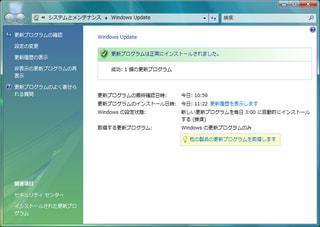
ドライバを更新したら、続けてWindows エクスペリエンス インデックスも最新の情報に更新しましょう。
6 左下のスタートボタンをクリックし、「コントロールパネル」をクリック
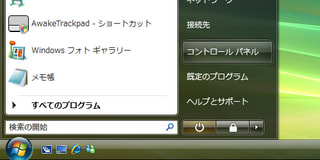
7 「コントロールパネル」の画面が表示されたら、「システムとメンテナンス」をクリック
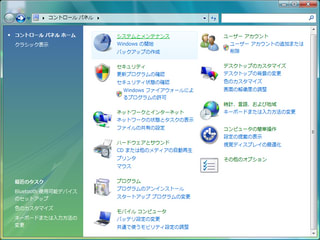
8 「システムとメンテナンス」の画面が表示されたら、「お使いのコンピュータのWindowsエクスペリエンスインデックス基本スコアを確認」をクリック
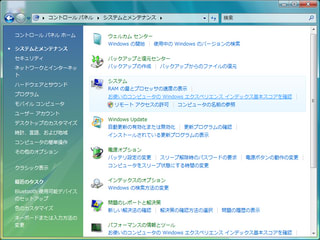
9 「パフォーマンスの情報とツール」の画面が表示されたら、「今すぐ最新の情報に更新」をクリック

10 「ユーザーアカウント制御」の画面が表示されたら、「続行」ボタンをクリック

11 Windows エクスペリエンス インデックスの更新が完了するまでしばらく待つ

12 Windows エクスペリエンス インデックスの更新が完了した

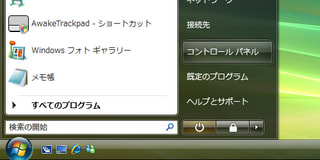
7 「コントロールパネル」の画面が表示されたら、「システムとメンテナンス」をクリック
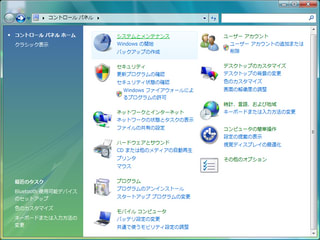
8 「システムとメンテナンス」の画面が表示されたら、「お使いのコンピュータのWindowsエクスペリエンスインデックス基本スコアを確認」をクリック
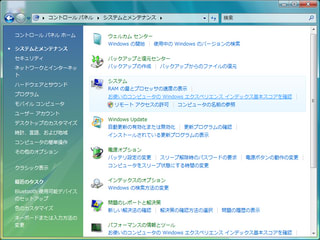
9 「パフォーマンスの情報とツール」の画面が表示されたら、「今すぐ最新の情報に更新」をクリック

10 「ユーザーアカウント制御」の画面が表示されたら、「続行」ボタンをクリック

11 Windows エクスペリエンス インデックスの更新が完了するまでしばらく待つ

12 Windows エクスペリエンス インデックスの更新が完了した

■SigmaTel オーディオ ドライバのインストール
オーディオ ドライバをインストールします。Realtekと SigmaTelの2種類のドライバが用意されていますが、MacBookはSigmaTelを使用します。
1 左下のスタートボタンをクリックし、「ドキュメント」をクリック
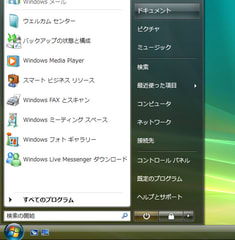
2 「program files」-「Macintosh Drivers for Windows XP」-「SigmaTel」の順に開き、「setup」(アプリケーション)をダブルクリックして起動

3 「ユーザーアカウント制御」の画面が表示されたら、「続行」ボタンをクリック
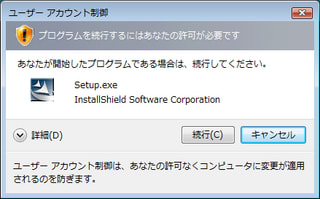
4 セットアップの画面が表示されたら、「次へ」ボタンをクリック

5 セットアップが完了するまでしばらく待つ
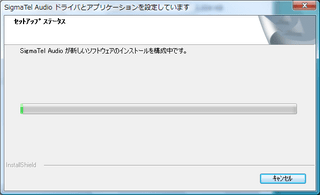
6 完了の画面が表示されたら、「完了」ボタンをクリック

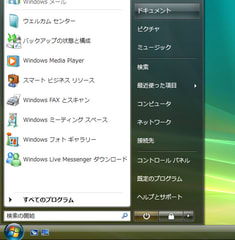
2 「program files」-「Macintosh Drivers for Windows XP」-「SigmaTel」の順に開き、「setup」(アプリケーション)をダブルクリックして起動

3 「ユーザーアカウント制御」の画面が表示されたら、「続行」ボタンをクリック
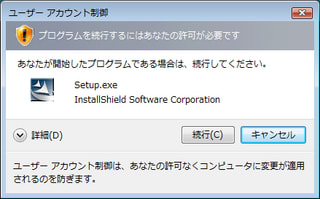
4 セットアップの画面が表示されたら、「次へ」ボタンをクリック

5 セットアップが完了するまでしばらく待つ
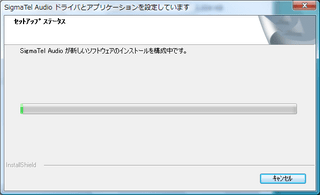
6 完了の画面が表示されたら、「完了」ボタンをクリック

正常にセットアップが完了すれば、タスクトレイのスピーカーアイコンが有効になって、音が出るようになります。残念ながらこのバージョンのドライバは、Windows Vista上では消音/音量小/音量大キーによるボリュームコントロールができません。
それでは、次の記事「Boot Camp 1.1.2でWindows Vista製品版をセットアップするには(3)」にお進みください。